时间:2021-09-11 16:50:17 作者:小壮壮 来源:系统之家 1. 扫描二维码随时看资讯 2. 请使用手机浏览器访问: https://m.xitongzhijia.net/xtjc/20210911/225227.html 手机查看 评论 反馈
Win11相比于之前的系统,多了很多自定义的功能,这些功能都是为了让用户有更加舒适的操作体验,可以把界面调成自己喜爱的样子,有很多小用户在问如何将任务栏白色更改为黑色变得更加的显眼,下面给大家带来详细的步骤。
方法如下
1、点击任务栏上的【开始】图标,打开开始屏幕菜单。
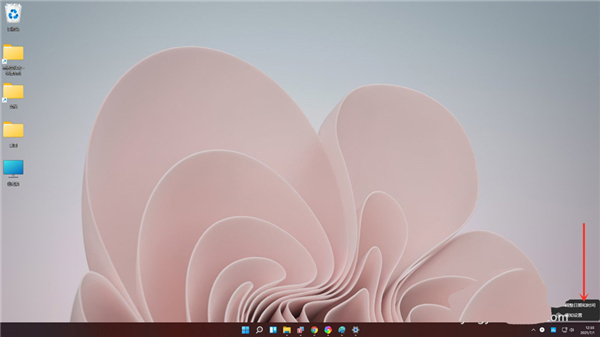
2、点击【设置】,进入设置界面。

3、点击【个性化】,进入个性化设置界面。
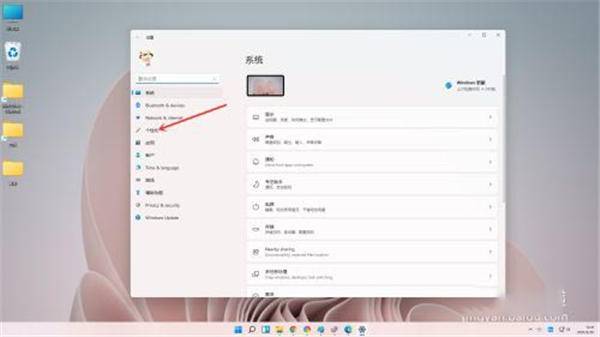
4、点击【颜色】,进入颜色设置界面。

5、点击“选择颜色”右侧的“下拉选框”,选择“自定义”。
6、点击“选择你的默认windows模式”右侧的“下拉选框”,选择“深色”即可。

7、设置完成。

以上这里为各位分享了win11任务栏白色调成黑色的方法。有需要的朋友赶快来看看本篇文章吧。
发表评论
共0条
评论就这些咯,让大家也知道你的独特见解
立即评论以上留言仅代表用户个人观点,不代表系统之家立场